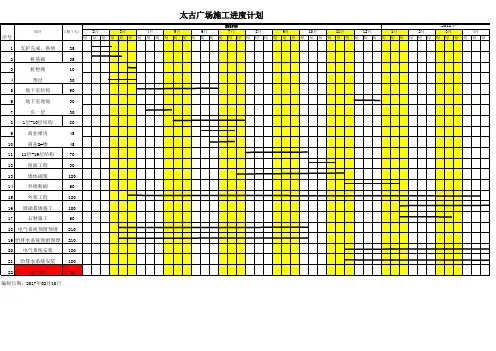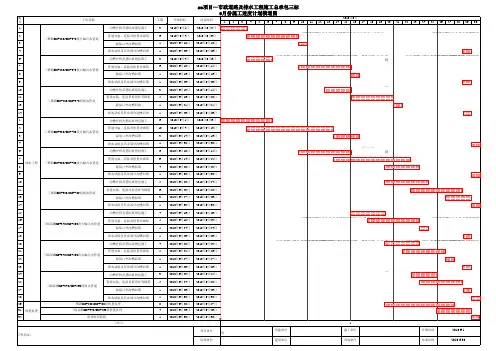进度计划横道图(excel版本)
- 格式:xls
- 大小:35.00 KB
- 文档页数:2
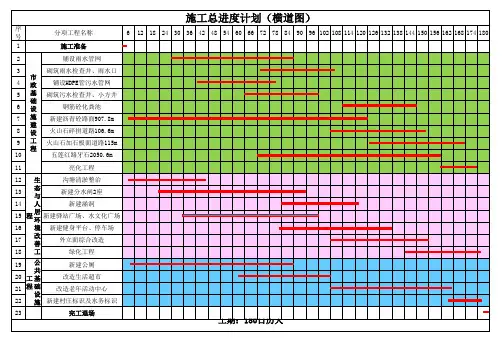
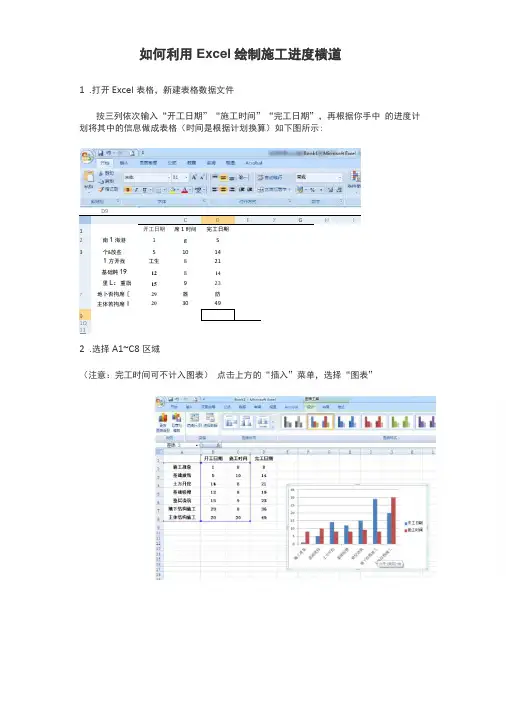
如何利用Excel绘制施工进度横道
1.打开Excel表格,新建表格数据文件
按三列依次输入“开工日期”“施工时间”“完工日期”,再根据你手中的进度计划将其中的信息做成表格(时间是根据计划换算)如下图所示:
2.选择A1~C8区域
(注意:完工时间可不计入图表)点击上方的“插入”菜单,选择“图表”
在插入图表的类型中选择“条形图”中的“堆积条形图”,点击“确定”,进度横道图就初见雏形了。
3.虽然雏形出来了
但对比我们以前所认识的横道图还是需要调整。
在坐标纵轴上单击右键,选择“设置坐标轴格式”
坐标轴位置选择“刻度线之间”,同时选中“逆序类别”
这样就把所有类别都显示出来了,并且使得图表内容的显示和我们施工计划表的输入)|顺序保持一致。
开工日朋他工时间完工日朗
能丁血苗1e g
草础地推510
_LF」升场14e21
吊吼犒用12B19
里L:注旗15g2S
»卜洁杓脐1 ZS835
主体结赢工20部49
4.右键选中蓝色条,单击,在菜单上选择“设置数据系列格式
将线条和颜色都设置成“无”,即“无填充”和“无线条”
再把每项工作的持续时间显示出来,将"数据标签〃打钩
国翻的线 土方开挖 基础脸槽 型层浇筑 地下结构施工 主体结构施工
的匚迨唠%凶… 曾设施烟亲列格式但打
删除
里设以匹国样式但J 更改室列圉表类出 ⑦.. 选指数据回…
开工日期 ■施工时间
这样就大功告成了,生成施工进度计划横道图,大家还可以根据自己的喜好去调整,如图所示:。

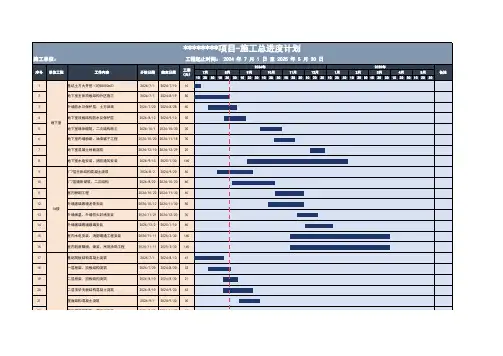
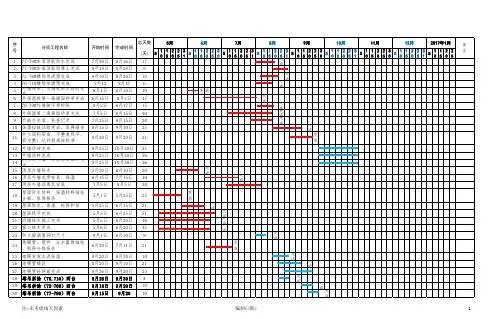

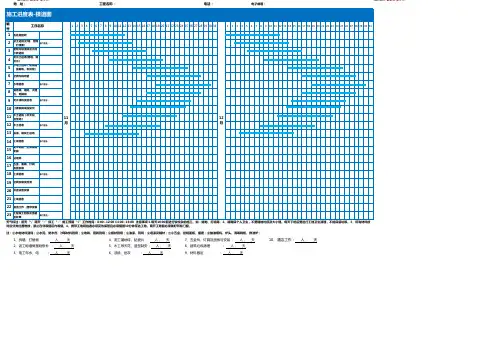
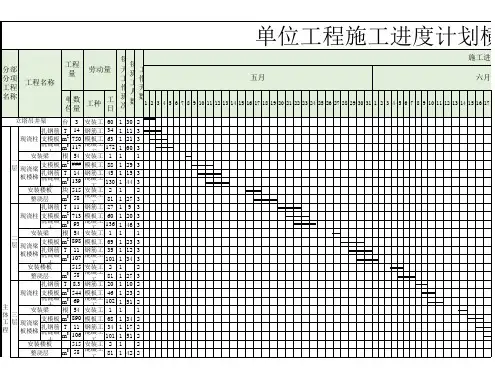
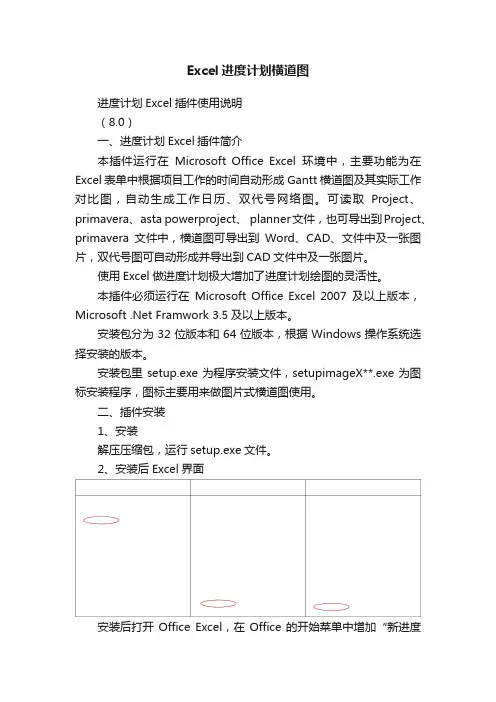
Excel进度计划横道图进度计划Excel插件使用说明(8.0)一、进度计划Excel插件简介本插件运行在Microsoft Office Excel环境中,主要功能为在Excel 表单中根据项目工作的时间自动形成Gantt横道图及其实际工作对比图,自动生成工作日历、双代号网络图。
可读取Project、primavera、asta powerproject、 planner文件,也可导出到Project、primavera文件中,横道图可导出到Word、CAD、文件中及一张图片,双代号图可自动形成并导出到CAD文件中及一张图片。
使用Excel做进度计划极大增加了进度计划绘图的灵活性。
本插件必须运行在Microsoft Office Excel 2007及以上版本,Microsoft .Net Framwork 3.5及以上版本。
安装包分为32位版本和64位版本,根据Windows操作系统选择安装的版本。
安装包里setup.exe为程序安装文件,setupimageX**.exe为图标安装程序,图标主要用来做图片式横道图使用。
二、插件安装1、安装解压压缩包,运行setup.exe文件。
2、安装后Excel界面安装后打开Office Excel,在Office的开始菜单中增加“新进度计划”一项,根据Office版本不同,出现的位置如上图所示。
Office excel 2010、2013出现在加载项中。
点击“新进度计划”菜单后,在Office选项卡中增加“进度计划”选项卡,如图:Excel新增选项卡横道可设置渐变色、图案和图片所形成的进度计划文件保存为Office Excel格式,没安装插件的计算机与安装插件的计算机看到的内容一样,不影响没安装插件的计算机对计划Excel文件的修改。
A~F列为横道参数,已隐藏,不要手动修改。
打开非进度计划的Excel文件不会出现“进度计划”选项卡,不影响其他Excel文件使用。